Mengganti Account Picture Di Windows 8
Mengganti Account Picture Di Windows 8
Account Picture pada Windows 8
Salah satu dari beberapa contoh diatas terdapat account picture yang berada dalam sebuah komputer. ya, pada sistem operasi windows juga terdapat beberapa account picture. Tepatnya pada sistem operasi windows 8.1 ini ada yang namanya Account Picture atau Gambar Akun dimana letaknya berada pada start menu. Pada dasarnya sistem operasi windows 8 ini menuntut penggunanya untuk menggunakan windows yang original atau asli agar dapat mengganti account picture kita. Namun mahalnya biaya untuk membeli sistem operasi windows 8 yang asli membuat beberapa orang kebingungan, Namun dengan berkembangnya zaman kita telah dapat mengupgrade sistem operasi bajakan windows dengan yang asli menggunakan software activator, Jadi anda harus Menjadikan Windows 8 bajakan menjadi Genuie atau asli
Setelah anda memiliki windows yang original sekarang anda bebas untuk mengganti account picture windows 8 dengan gambar apapun. Namun mungkin ada beberapa orang yang belum memahami cara mengganti account picture atau gambar yang berada di samping kanan atas start menu pada windows 8. Cara nya cukup mudah, tapi mungkin dapat dikatakan ini adalah cara termudah dan tercepat untuk mengganti account picture pada windows 8. Saya akan menuntun anda yang belum bisa sama sekali tentang windows dan cara mengganti account picture windows yang mudah dan cepat.
Cara Mengganti Account Picture Windows 8
- Tekan Tombol Windows (di sebelah Kanan CTRL-L dan di sebelah Kiri ALT-L)
- Lihat Ke Pojok Kana Atas, ada tulisan Nama User
- Klik Nama User
- Change Account Picture / Ganti Gambar Akun
- Pada Account Picture Silahkan Klik Browse
- Pilih Gambar yang diinginkan
- Klik Choose Image
- Setelah selesai anda bisa cek seperti gambar dibawah, akan terdapat Gambar yang sebelumnya menjadi Account Picture
Dengan demikian Langkah mengganti Account picture selesai dan anda sukses mengganti gabar account picture pada windows 8. Anda bisa menemukan cara yang paling simpel atau mudah daripada ini, karena masih banyak cara yang anda dapat temukan di dunia Teknologi. Ingat Cara ini hanya berlaku pada windows 8, dan tidak berlaku untuk windows 7 ataupun windows XP karena Sistem operasi tersebut sangatlah berbeda tampilan dengan Windows 8.

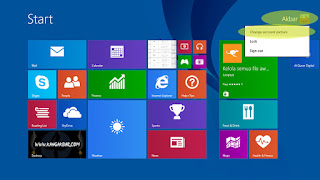
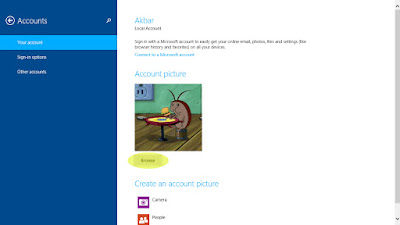
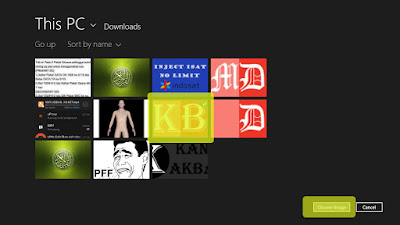
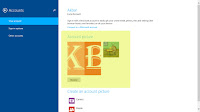
0 Response to "Mengganti Account Picture Di Windows 8"
Post a Comment